6 Möglichkeiten, sich einem Microsoft -Team -Meeting anzuschließen
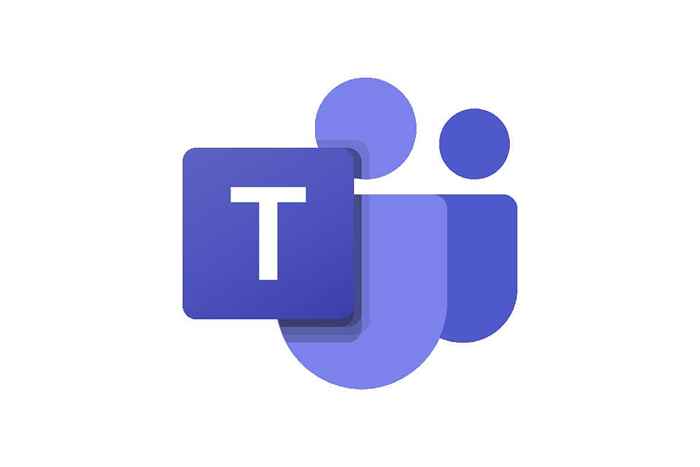
- 2342
- 261
- Lana Saumweber
In Wirtschaft und Bildung wurden virtuelle Meetings und Videoanrufe in den letzten Jahren zur Norm zur Norm. Videokonferenzen haben dazu beigetragen, die Popularität der Fernarbeit und der Online -Schulbildung zu verbreiten, indem sie die Produktivität steigern und die Teamarbeit steigern, während sie bequem zu Hause sitzen. Aus diesem Grund wurden Microsoft -Teams, genau wie Google Meet und Zoom, eines der beliebtesten Team -Kommunikationstools.
Microsoft Teams ist eine großartige Möglichkeit, Online -Meetings mit Teammitgliedern, Kunden oder anderen Personen zu veranstalten, mit denen Sie sprechen müssen. Aber was ist, wenn Sie sich nicht sicher sind, wie Sie sich einem Meeting anschließen sollen? Mach dir keine Sorgen, wir zeigen dir, wie. Lesen Sie weiter, um Tipps zu einem Microsoft -Team -Meeting beizutreten.
Inhaltsverzeichnis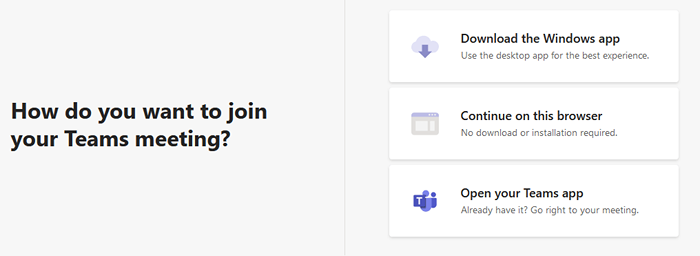
Denken Sie daran, dass Teams nicht alle Webbrowser unterstützen. Sie werden nicht in der Lage sein, sich einem Meeting durchzusetzen, sagen wir Safari. Wählen Sie stattdessen einen Browser wie Chrom oder Firefox aus. Wenn einer der nicht unterstützten Browser als Standard festgelegt ist und Sie auf "Weiter in diesem Browser" klicken, werden Sie angeboten, um die App stattdessen zu installieren.
3. Der nächste Bildschirm verbindet Sie mit dem Besprechungsanruf. Möglicherweise müssen Sie den Teams jedoch die Erlaubnis geben, auf Ihre Kamera und Ihr Mikrofon zuzugreifen. Sie müssen auch Ihren Namen eingeben.
4. Bevor Sie zu dem Meeting teilnehmen, können Sie Ihre Audio- und Videoeinstellungen testen und optimieren und die Geräte auswählen, die Sie verwenden möchten (wenn Sie mehrere haben). Besprechungskontrollen sind benutzerfreundlich und intuitiv.
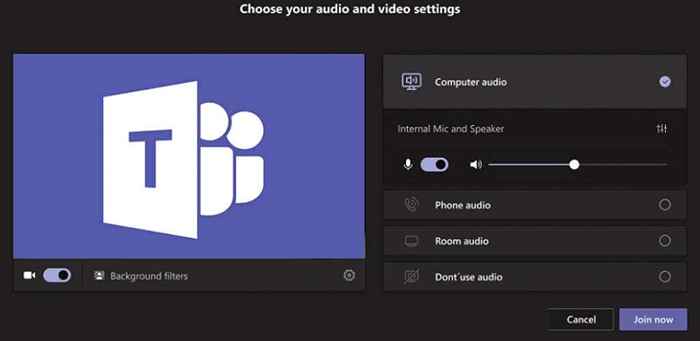
5. Wählen Sie jetzt Join, um den Anruf beizutreten, um den Anruf beizutreten. Abhängig von den Einstellungen für das Meeting können Sie sich entweder sofort anschließen oder darauf warten, dass der Organisator Ihre Anfrage zur Teilnahme an der Sitzung genehmigt.
2. Treten Sie mit Ihrer Besprechungs -ID und Passcode bei
Anstatt auf den Meeting -Link zu klicken, können Sie sich einem neuen Meeting anschließen, indem Sie die Besprechungs -ID und den Code direkt in Ihre App oder auf der Teams -Website eingeben. Sie finden die Besprechung -ID in der E -Mail -Einladung. Kopieren Sie einfach und fügen Sie sie in die App ein und klicken Sie auf eine Besprechung bei. Dies ist eine nützliche Option, wenn Sie Teams auf einem anderen Gerät beitreten möchten. Beachten Sie, dass diese Option für private Benutzer nicht verfügbar ist.
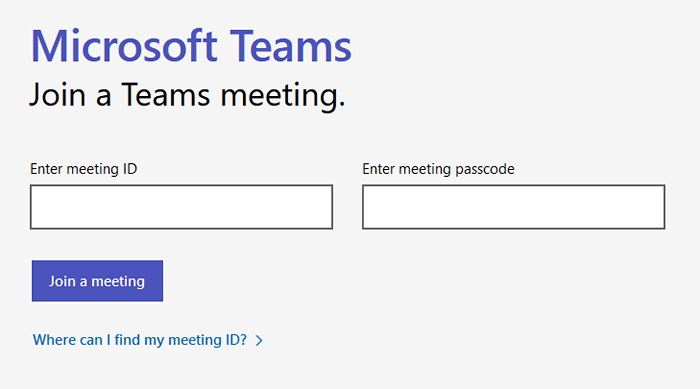
Sie können es auch im App -Kalender finden. Öffnen Sie die App und melden Sie sich in Ihrem Team -Konto an. Gehen Sie in den Kalender und finden Sie das Meeting, an dem Sie teilnehmen möchten. Klicken Sie darauf und ein Popup-Seitenfenster wird mit den Besprechungsdetails angezeigt. Hier finden Sie die Besprechung und den Passcode.
3. Treten Sie über einen Kalenderlink im Microsoft Outlook -Kalender bei
Wenn Sie und Ihr Unternehmen Microsoft Outlook verwenden, können Sie sich einem Team -Meeting über seinen Kalender anschließen. Der Besprechungsorganisator sendet Ihnen den Link über Outlook und Sie können darauf zugreifen, indem Sie den Kalender öffnen und auf die Veranstaltung doppelklicken.
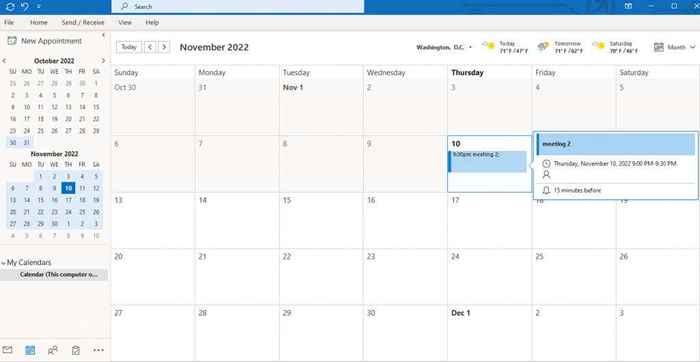
Das Meeting -Fenster öffnet. Klicken.
4. Melden Sie sich aus einer Benachrichtigung an
Unabhängig davon. So funktioniert das:
1. Abhängig von Ihrem Gerät sieht die Benachrichtigung ungefähr wie das Bild unten aus.
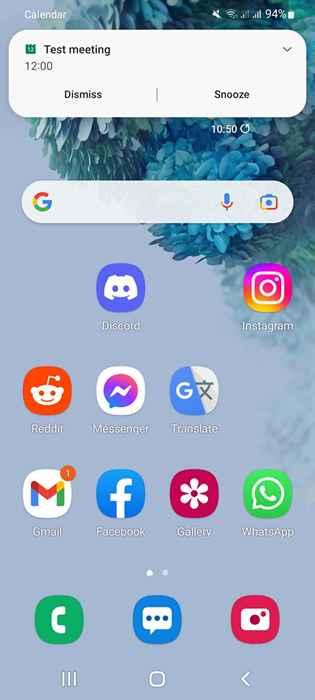
2. Klicken Sie auf die Benachrichtigung und eine neue Seite mit einem Besprechungslink wird geöffnet.
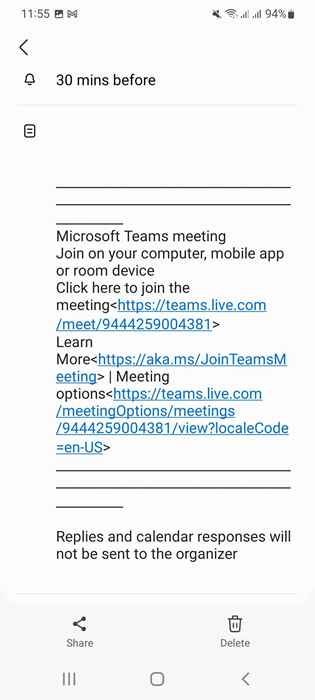
3. Klicken Sie auf den Link und Sie können sich dem Meeting anschließen, indem Sie jetzt auf Join klicken.
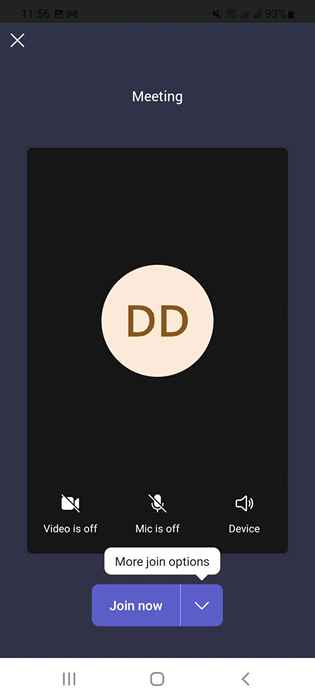
5. Machen Sie einen Kalenderlink in der Microsoft Teams App bei
Ein weiterer Kalender, mit dem Sie sich einem Team -Meeting anschließen können, befindet sich in der Team -App selbst. Wenn Sie von einem Organisator zu einem Meeting eingeladen wurden, haben Sie es im Microsoft -Teamkalender geplant. So funktioniert das:
1. Suchen Sie den Kalender im linken Menü in der Team -App und klicken Sie auf sie.
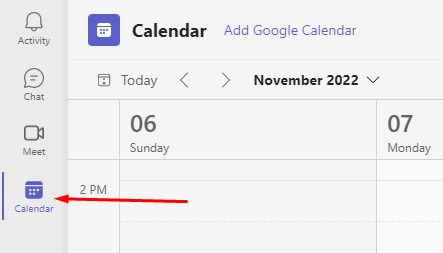
2. Finden Sie das Meeting, das Sie am festgelegten Datum anschließen möchten. Wählen Sie das Meeting.
3. Ein Popup-Fenster wird mit der Beschreibung des Meetings angezeigt. Klicken Sie auf die Schaltfläche Join.
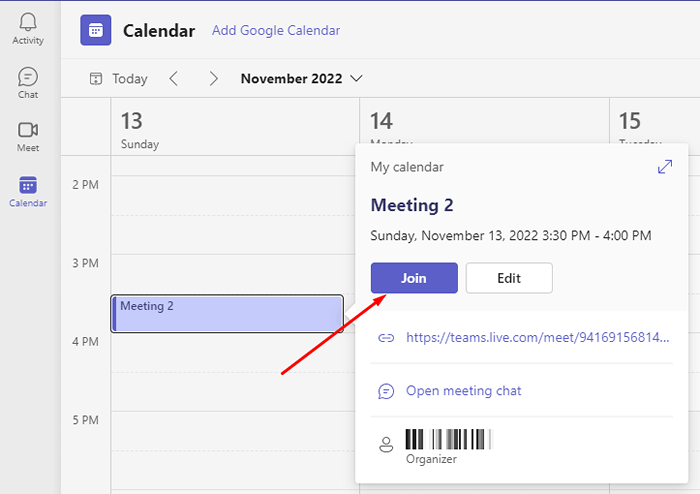
6. Machen Sie mit Chat mit
Sie können sich auch an einem Meeting über die Besprechung der Teams -App -Chat -Abteilung der Teams App teilnehmen. Um dies zu tun:
1. Öffnen Sie Ihre Team -App und gehen Sie zum Chat -Bereich.

2. Wählen Sie das Meeting in der Gruppenchatliste aus und klicken Sie in der oberen rechten Ecke des Bildschirms klicken.
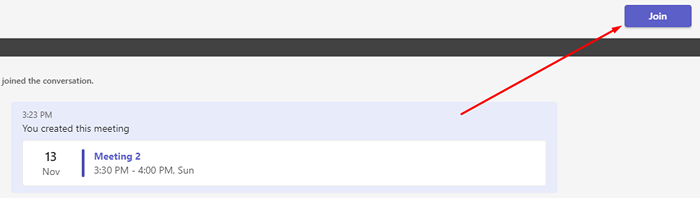
Nehmen Sie an einem Microsoft -Teams von überall teil
Es ist einfach und kann auf verschiedene Arten durchgeführt werden. Unabhängig davon, ob Sie die Desktop -App, die Web -App oder die mobile App verwenden, benötigen Sie ledig. Und wenn Sie Probleme haben, an einem Meeting teilzunehmen, gibt es immer Optionen für Audio- und Videoanrufe, damit Sie an der Diskussion teilnehmen können. Wenn Sie ein Apple CarPlay -Benutzer sind, können Sie sich dem Team -Treffen auf der Straße anschließen, während Sie fahren.
Haben Sie sich einem Microsoft -Team -Meeting schon angeschlossen? Wie ist es gelaufen? Lassen Sie uns wissen, ob Sie Probleme hatten, die sich dem Treffen im Kommentarbereich unten anschließen.
- « Was ist SearchApp.exe und ist es sicher?
- So deinstallieren Sie VirtualBox in Windows vollständig »

